Pengolah Kata (MS-WORD)
1. Definisi Perangkat Lunak Pengolah Kata
Perangkat Lunak Word Processor (salanjutnya disebut pengolah kata)
adalah suatu program pengolah dokumen berisi teks dan gambar yang
memiliki banyak keistimewaan dan sangat profesional dibanding dengan
program teks yang sudah ada.
Saat ini sudah terdapat banyak sekali Perangkat Lunak pengolah kata
yang bisa mengerjakan bermacam-macam tugas yang sangat kompleks.
Contoh-contohnya adalah Wordstar, ChiWriter, WordPerfect, MS Work,
Microsoft Word, K Writer dan Amilpro.
Ciri khas Perangkat Lunak pengolah kata secara umum adalah
mengolah mulai dari karakter, kata, kalimat, yang akhirnya membentuk
suatu paragraf, sekumpulan paragraf membentuk satu halaman, dan
kumpulan halaman membentuk sebuah naskah yang dalam hal ini disebut
sebagai file atau dokumen.
Kemampuan utama Perangkat Lunak pengolah kata meliputi penulisan,
pembentukan (formatting) penambahan, penghapusan, penyimpanan dan
pencetakan.
2. Mengetik 10 Jari
Untuk apa belajar mengetik 10 jari apabila dengan “11” jari saja
pekerjaan sehari-hari telah dapat dilakukan ? Mungkin pertanyaan tersebut
akan terlontar apabila melihat tujuan kegiatan belajar ini.
Memang seorang kadang tidak membutuhkan kecepatan dan
kepandaian mengetik 10 jari seperti seorang sekretaris, tetapi apabila
dihadapkan pada suatu keadaan yang baru, dimana kecepatan merupakan
sebuah tuntutan, maka mengetik 10 jari dengan cepat dan tepat adalah
sebuah keharusan. Pada praktikum ini juga menekankan kepada dasar-dasar mengetik 10 jari yang dilengkapi dengan latihan dan struktur tombol dan posisi tangan pada keyboard.
3. Struktur Tombol Pada Keyboard
Secara umum, struktur tombol pada keyboard terbagi atas 4, yaitu:
1. Tombol Ketik (typing keys)
Tombol ketik adalah salah satu bagian dari keyboard yang berisi huruf
dan angka serta tanda baca (QWERTY).
2. Numeric keypad
Numeric keypad merupakan bagian khusus dari keyboard yang berisi
angka dan sangat berfungsi untuk memasukkan data berupa angka dan
operasi perhitungan. Struktur angkanya disusun menyerupai kalkulator
dan alat hitung lainnya.
3. Tombol Fungsi (Function Keys)
Tombol ini dapat dipergunakan sebagai perintah khusus yang disertakan
pada sistem operasi maupun aplikasi
4. Tombol kontrol (Control keys)
Tombol ini menyediakan kontrol terhadap kursor dan layar. Tombol
yang termasuk dalam kategori ini adalah 4 tombol bersimbol panah di
antara tombol ketik dan numeric keypad, home, end, insert, delete, page
up, page down, control (ctrl), alternate (alt) dan escape (esc)

Gambar 1. Tombol Keyboard
4. Posisi Tangan Pada Keyboard


Gambar 2. Posisi Tangan pada Keyboard
Tangan Kiri
Jari Kelingking :
Baris Pertama : ` dan 1
Baris Kedua : Tab dan Q
Baris Ketiga : Capslock dan A
Baris Keempat : Shift kiri dan Z
Baris Kelima : Ctrl dan Windows
=====
Jari Manis :
Baris Pertama : 2 dan 3
Baris Kedua : W
Baris Ketiga : S
Baris Keempat : X
====
Jari Tengah :
Baris Pertama : 4
Baris Kedua : E
Baris Ketiga : D
Baris Keempat : C
===
Jari Telunjuk :
Baris Pertama : 5 dan 6
Baris Kedua : R dan T
Baris Ketiga : F dan G
Baris Keempat : V dan B
====
Ibu Jari :
Baris Kelima = Alt kiri dan Spasi
Tangan Kanan
Ibu Jari :
Baris Kelima = Alt kanan dan Spasi
Jari Telunjuk :
Baris Pertama : 7 dan 8
Baris Kedua : Y dan U
Baris Ketiga : H dan J
Baris Keempat : N dan M
====
Jari Tengah :
Baris Kedua : I
Baris Ketiga : K
Baris Keempat : ,
====
Jari Manis :
Baris Pertama : 9
Baris Kedua : O
Baris Ketiga : L
Baris Keempat : .
====
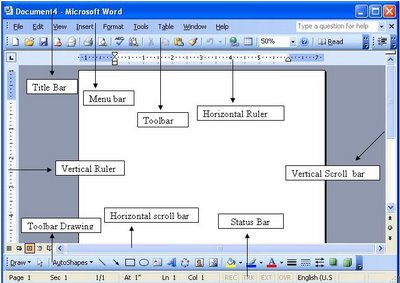




















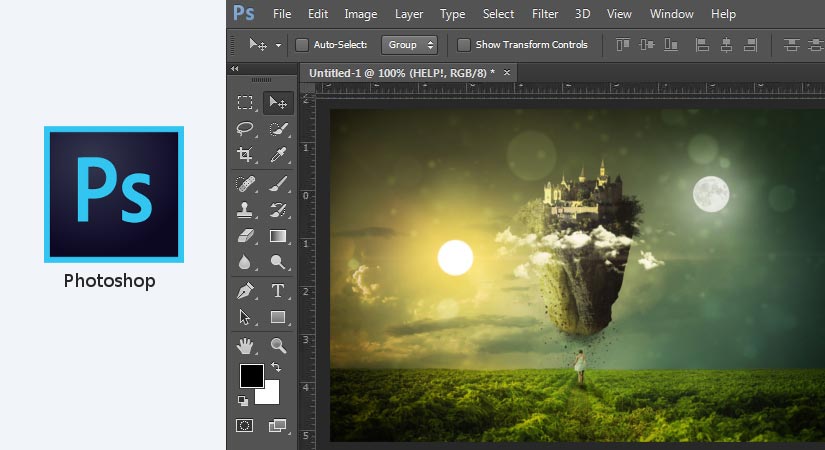 photoshop salah satu software desain grafis yang populer
photoshop salah satu software desain grafis yang populer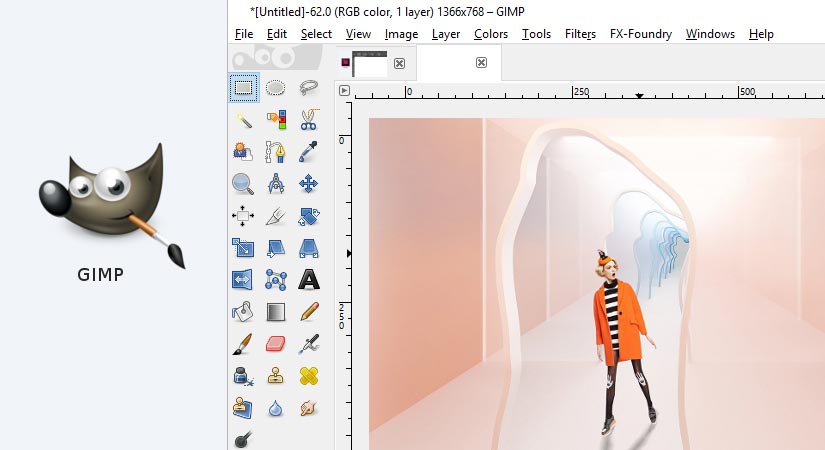 gimp atau gnu image manipulation program
gimp atau gnu image manipulation program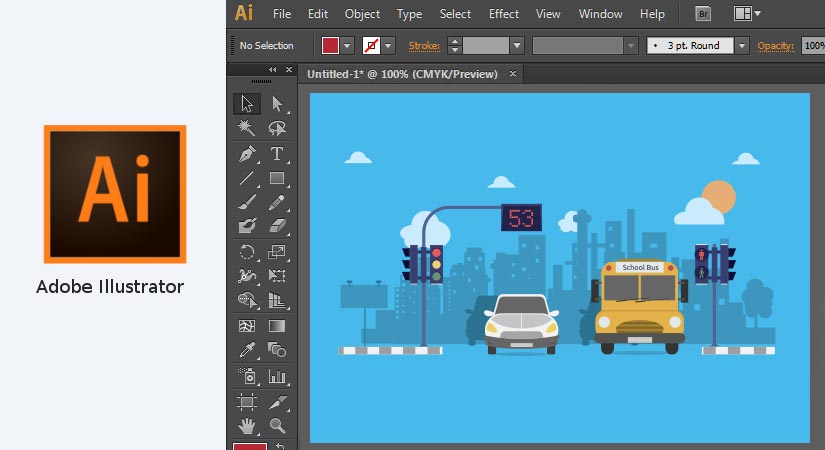 membuat logo, tipografi, hingga sketsa menjadi lebih mudah dengan illustrator
membuat logo, tipografi, hingga sketsa menjadi lebih mudah dengan illustrator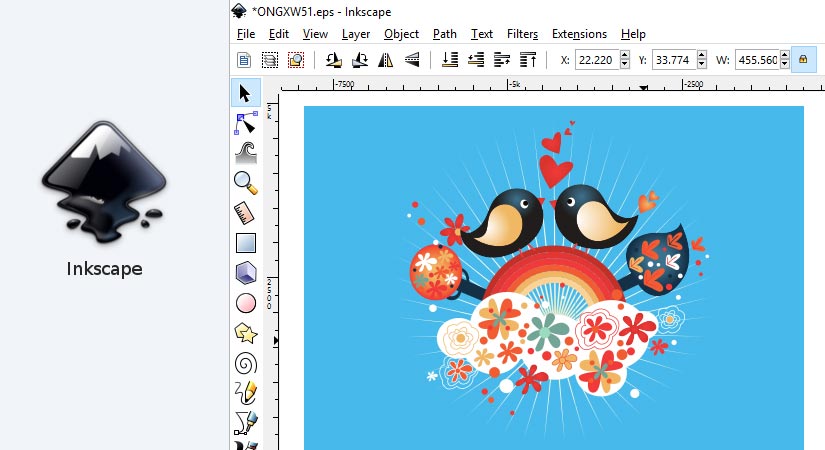 software desain grafis alternatif untuk membuat gambar vektor
software desain grafis alternatif untuk membuat gambar vektor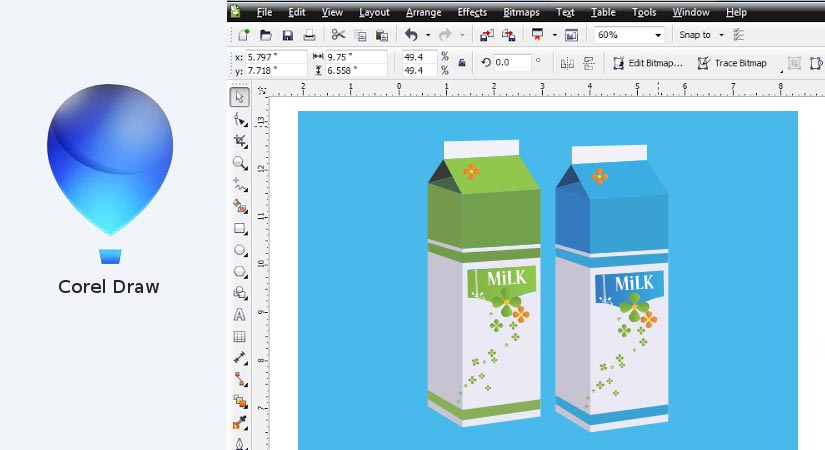 coreldraw x5
coreldraw x5 desain cover buku, brosur dan majalah dengan adobe indesign
desain cover buku, brosur dan majalah dengan adobe indesign